Examen de Things 3 : cette application de liste de tâches en vaut-elle vraiment la peine ?
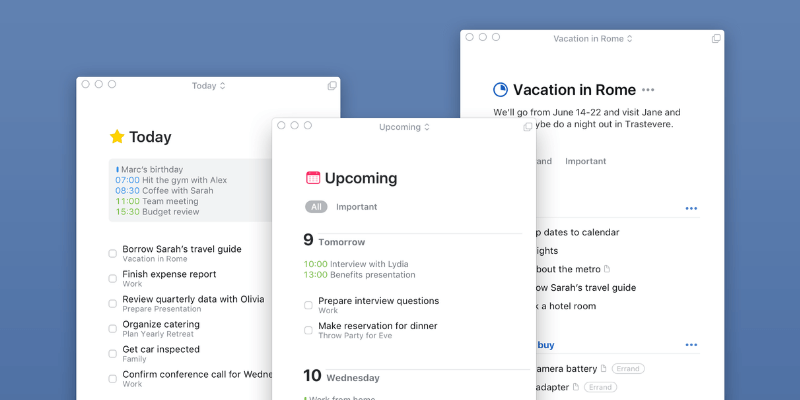
Choses 3
: Les fonctionnalités ne vous gênent pas
Résumé
Pour rester productif, vous devez être en mesure de suivre tout ce qui doit être fait afin que rien ne passe entre les mailles du filet, et de le faire sans vous sentir dépassé. C’est un équilibre difficile à atteindre dans les logiciels, et de nombreux gestionnaires de tâches faciles à utiliser manquent de fonctionnalités utiles, tandis que les applications complètes prennent souvent beaucoup de temps et de préparation manuelle.
Choses 3 obtient le bon équilibre. Il est facile à utiliser et suffisamment léger pour être réactif et ne pas vous ralentir. Rien n’est oublié, mais seules les tâches que vous devez effectuer apparaissent maintenant dans votre liste Aujourd’hui. C’est la bonne application pour moi et peut-être pour vous aussi. Mais tout le monde est différent, donc c’est bien qu’il existe des alternatives. Je vous encourage à inclure Things dans votre liste d’applications pour essayer de télécharger la démo.
Ce que j’aime: Il a l’air magnifique. Interface souple. Facile à utiliser. Se synchronise avec vos appareils Apple.
Ce que je n’aime pas: Ne peut pas déléguer ou collaborer avec d’autres. Pas de version Windows ou Android.
Que pouvez-vous faire avec les choses ?
Things vous permet d’organiser logiquement les tâches par domaine de responsabilité, projet et tag. Votre liste de tâches peut être visualisée de plusieurs manières : tâches à effectuer aujourd’hui ou dans un avenir proche, tâches pouvant être effectuées à tout moment et tâches que vous pourriez effectuer un jour. Et l’application vous permet d’organiser et de hiérarchiser vos listes de différentes manières.
L’application Things est-elle facile à utiliser ?
Cultured Code Things est un gestionnaire de tâches élégant et moderne et une application de liste de tâches pour Mac et iOS. Il a l’air magnifique, surtout depuis la refonte de Things 3 et l’interface est ‘lisse’, avec un manque certain de friction et de résistance lors de l’ajout et de la vérification des tâches.
Est-ce que Things 3 est gratuit ?
Non, Things 3 n’est pas gratuit – il coûte 49.99 $ sur le Mac App Store. Une version d’essai de 15 jours entièrement fonctionnelle est disponible sur le site Web du développeur. Les versions iOS sont également disponibles pour iPhone (9.99 $) et iPad (19.99 $), et les tâches sont synchronisées de manière fiable.
Est-ce que Things 3 en vaut la peine ?
L’achat de choses sur chaque plate-forme coûte environ 80 $ (ou plus de 125 $ pour nous, les Australiens). Ce n’est certainement pas bon marché. Est-ce que ça vaut le coup? C’est une question à laquelle vous devez répondre par vous-même. Combien vaut votre temps? Combien coûtent les tâches oubliées à votre entreprise et à votre réputation ? Quelle prime accordez-vous à la productivité ?
Pour moi, cela en vaut vraiment la peine. Lorsque Things 3 est sorti, j’ai pu voir qu’il offrait un meilleur flux de travail et des fonctionnalités supplémentaires utiles, et j’ai prévu de mettre à niveau. Mais le coût élevé m’a incité à réévaluer d’abord si c’était toujours le meilleur outil pour moi.
J’ai donc commencé par acheter la version iPad. C’est là que je regarde le plus souvent ma liste de choses à faire. Au bout d’un moment, j’ai mis à jour la version iPhone, puis éventuellement la version macOS également. J’ai été encore plus satisfait de Things 3 que des versions précédentes de l’application.
Tu pourrais l’aimer aussi. En lisant cette revue, je vais vous présenter Things 3, puis vous devriez profiter de l’essai de 15 jours et l’évaluer par vous-même.
Table des matières
Pourquoi me faire confiance pour cet avis ?
Je m’appelle Adrian et j’adore les applications et les workflows qui m’aident à rester productif. J’ai tout utilisé, des Daytimers à la création de ma propre application de liste de tâches à l’aide d’une base de données.
Depuis que je suis passé à Mac, j’ai utilisé une variété d’applications macOS et Web, notamment Todoist, Remember the Milk, OmniFocus et Things. J’ai essayé Wunderlist et Apple Reminders, et j’ai expérimenté de nombreuses alternatives.
De tous ceux-ci, je me sens le plus à l’aise avec Cultured Code’s Things, qui est mon principal gestionnaire de tâches depuis 2010. Il a l’air bien, est rationalisé et réactif, se sent moderne, possède toutes les fonctionnalités dont j’ai besoin et correspond à mon flux de travail. Je l’utilise aussi sur mon iPhone et mon iPad.
Ça me va. Peut-être que c’est un bon choix pour vous aussi.
Examen de l’application Things : qu’est-ce que cela vous rapporte ?
Things 3 concerne la gestion de vos tâches, et j’énumérerai ses fonctionnalités dans les six sections suivantes. Dans chaque sous-section, je vais d’abord explorer ce que propose l’application, puis partager ma vision personnelle.
1. Suivez vos tâches
Si vous avez beaucoup à faire, vous avez besoin d’un outil qui vous aide à décider quoi faire aujourd’hui, vous rappelle quand des tâches importantes sont dues et prend les tâches dont vous n’avez pas encore à vous soucier hors de votre champ de vision. C’est les choses 3.
Une nouvelle tâche dans Things peut inclure un titre, des notes, un certain nombre de dates, des balises et une liste de contrôle de sous-tâches. Vous n’avez vraiment besoin que d’ajouter un titre – tout le reste est facultatif, mais peut être utile.
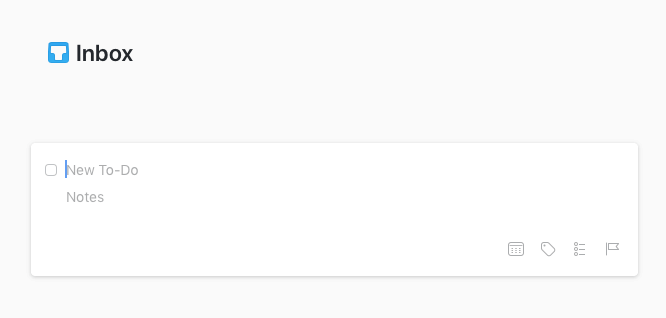
Une fois que vous avez une liste d’éléments, vous pouvez modifier leur ordre par simple glisser-déposer, et cocher les éléments que vous complétez d’un clic de souris. Par défaut, les éléments cochés restent dans votre liste pour le reste de la journée, pour vous donner un sentiment de progrès et d’accomplissement.
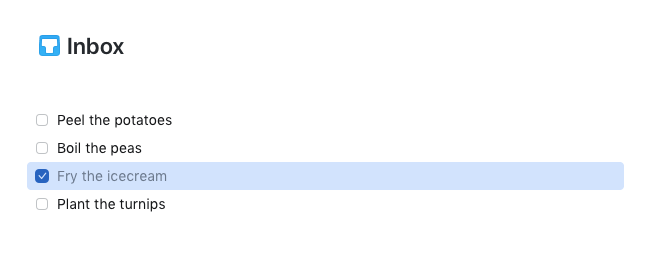
Ma prise personnelle: Things 3 vous permet de capturer des tâches en douceur dès que vous y pensez. J’aime pouvoir faire glisser mes tâches dans l’ordre dans lequel je les ferai, et pouvoir voir les tâches que je coche pour le reste de la journée me donne un sentiment d’accomplissement et d’élan.
2. Suivez vos projets
Quand quelque chose que vous devez faire nécessite plus d’une étape, c’est un projet. Détailler toutes les étapes nécessaires à la réalisation d’un projet est important pour la productivité. Le simple fait de mettre votre projet sur votre liste de tâches en un seul élément peut conduire à la procrastination – vous ne pouvez pas le faire en une seule étape, et il n’est pas toujours clair par où commencer.
Dites que vous voulez peindre votre chambre. Il permet de lister toutes les étapes : choisir les couleurs, acheter de la peinture, déplacer les meubles, peindre les murs. Le simple fait d’écrire « Paint bedroom » ne vous encouragera pas à vous lancer, surtout si vous ne possédez même pas de pinceau.
Dans Things, un projet est une liste unique de tâches. Il commence par un titre et une description, et vous pouvez regrouper vos tâches en ajoutant rubriques. Si vous faites glisser et déposez un en-tête vers un emplacement différent, toutes les tâches associées sont déplacées avec lui.
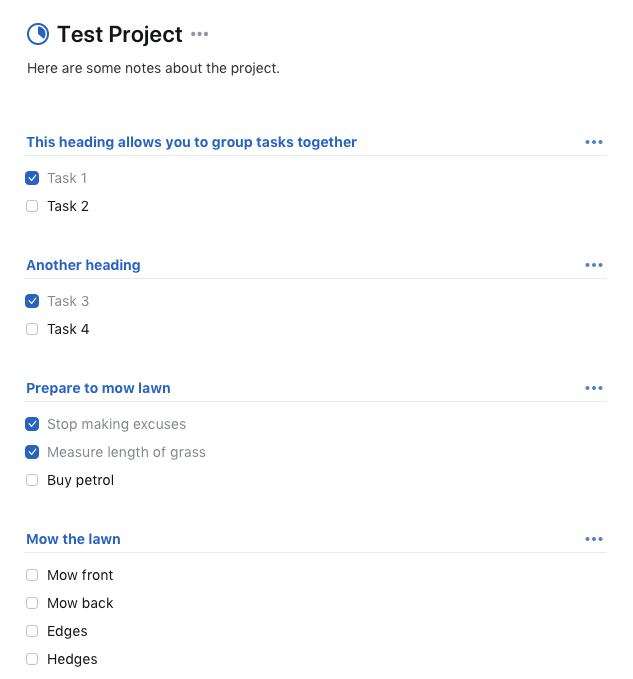
Lorsque vous cochez chaque élément terminé, Things affiche un graphique à secteurs à côté du titre du projet pour montrer votre progression.
Vous pouvez avoir certaines tâches comportant plusieurs étapes qui, selon vous, ne valent pas la peine d’être transformées en projets. Dans ce cas, vous pouvez utiliser Things’ fonctionnalité pour ajouter des sous-tâches à un seul élément de tâche.
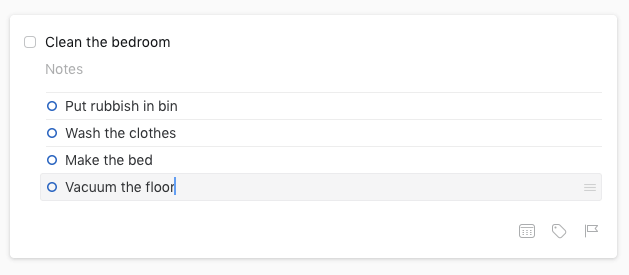
Ma prise personnelle: J’aime la façon dont Things me permet de gérer les éléments les plus compliqués de ma liste de tâches à l’aide de projets et de listes de contrôle. Et les retours que cela me donne sur mes progrès sont motivants.
3. Suivez vos rendez-vous
Toutes les tâches ne sont pas associées à une date. De nombreuses tâches doivent simplement être effectuées lorsque vous le pouvez, de préférence au cours de ce siècle. Mais d’autres tâches sont étroitement liées aux dates, et Things est très flexible, offrant un certain nombre de façons de travailler avec elles.
Le premier type de rendez-vous est celui que nous attendons tous : le date d’échéance, ou délai. Nous comprenons tous les délais. Je rends visite à ma mère jeudi pour prendre ses photos du mariage de ma fille. Je n’ai pas encore imprimé les photos, j’ai donc ajouté cette tâche à ma liste de tâches et lui ai donné une date limite pour ce mercredi. Inutile de les imprimer vendredi, c’est trop tard.
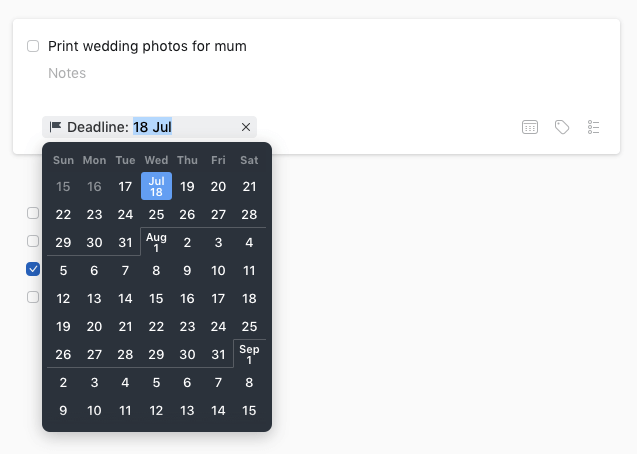
Des délais peuvent être ajoutés à n’importe quelle tâche ou projet. La plupart des applications de gestion des tâches le font. Les choses vont plus loin en vous permettant utilement d’ajouter quelques autres types de dates.
Mon préféré est le la date de début. Certaines tâches dont je fais le suivi dans Things ne peuvent pas encore être démarrées. Cela comprend téléphoner à ma sœur pour son anniversaire, soumettre mes impôts et sortir les poubelles.
Parce que je ne peux pas encore faire ces choses, je ne veux pas qu’elles obstruent ma liste de choses à faire aujourd’hui – c’est juste distrayant. Mais je ne veux pas non plus les oublier. J’ajoute donc une date au champ ‘Quand’, et je ne verrai pas la tâche avant.
J’ajoute une date de début de lundi prochain pour sortir la corbeille, et je ne verrai pas la tâche dans ma liste Aujourd’hui jusque-là. Téléphoner à ma sœur n’apparaîtra qu’à son anniversaire. Les seules choses que je vois sur ma liste sont des éléments sur lesquels je peux agir aujourd’hui. C’est utile.
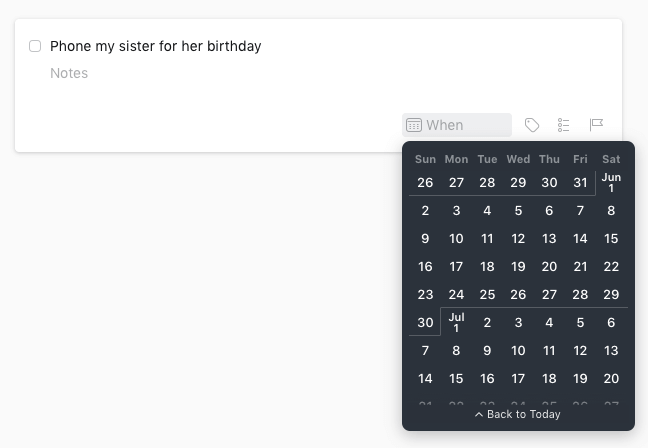
Une autre fonction de date utile est Rappels. Une fois que j’ai défini une date de début, je peux faire en sorte que Things affiche une notification pour me le rappeler à un certain moment.
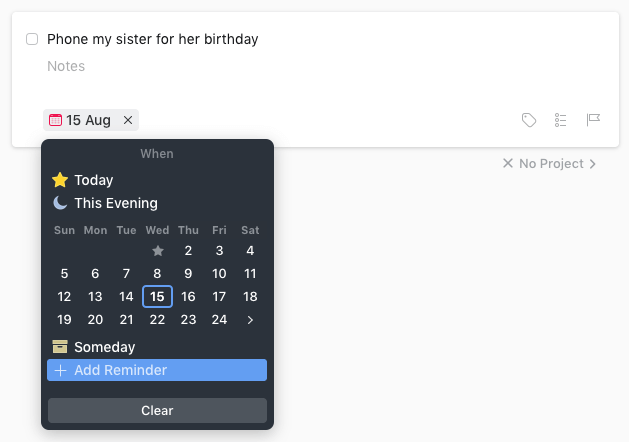
Et enfin, si une tâche se répète à intervalles réguliers, je peux créer une tâche répétitive.

Ceux-ci peuvent se répéter quotidiennement, hebdomadairement, mensuellement ou annuellement, et sont associés à des échéances et des rappels. Les tâches peuvent se répéter après la date de début ou la date d’achèvement.
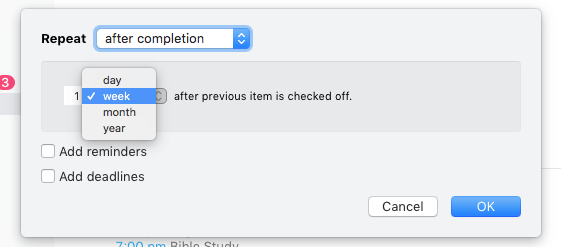
Un dernier point sur les dates : les choses peuvent afficher les événements de votre calendrier avec vos tâches à faire pour le même jour. Je trouve cela vraiment utile.
Ma prise personnelle: J’adore la façon dont Things me permet de travailler avec les dates. Si je ne peux pas encore démarrer une tâche, je ne la vois pas. Si quelque chose est dû ou en retard, Things le rend évident. Et si j’ai peur d’oublier quelque chose, je peux définir un rappel.
4. Organisez vos tâches et vos projets
Une fois que vous commencez à utiliser Things pour organiser chaque partie de votre vie, vous pouvez la remplir de centaines, voire de milliers de tâches. Cela peut vite devenir incontrôlable. Vous avez besoin d’un moyen de regrouper et d’organiser vos tâches. Things vous permet de le faire avec des zones et des balises.
An Domaine d’intérêt n’est pas seulement une façon d’organiser vos tâches, c’est une façon de vous définir. Créez un espace pour chaque rôle dans votre carrière et votre vie privée. J’ai créé des espaces pour chacun de mes rôles professionnels, ainsi que Personnel, Famille, Entretien de la maison, Technique et Cyclisme. Non seulement cela me permet de catégoriser mes tâches de manière logique, mais c’est aussi une invite utile pour m’assurer que je suis responsable et minutieux dans tous mes rôles.
Une zone peut inclure à la fois des tâches et des projets, et tous les projets associés à une zone sont répertoriés en dessous dans le plan de gauche mais peuvent être réduits.
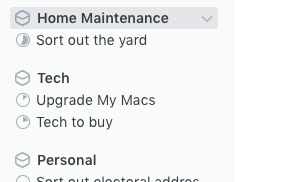
Chaque tâche et projet peut être organisé avec un certain nombre de étiquettes. Lorsque vous attribuez une balise à un projet, toutes les tâches de ce projet recevront également la balise automatiquement. Les balises peuvent être organisées hiérarchiquement.
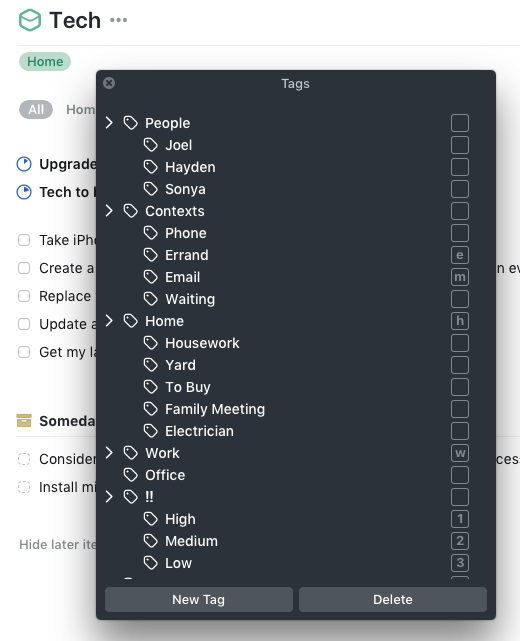
Vous pouvez utiliser des balises pour organiser vos tâches de toutes sortes de façons. Ils peuvent donner des contextes à vos tâches (téléphone, e-mail, domicile, travail, attente) ou les associer à des personnes. Vous pouvez ajouter des priorités ou indiquer la quantité d’efforts ou de temps requis pour terminer une tâche ou un projet. Votre imagination est la seule limite.
Les balises sont affichées dans des bulles grises à côté de chaque élément. Une liste des balises utilisées apparaît en haut de chaque vue, que vous pouvez utiliser pour filtrer votre liste.
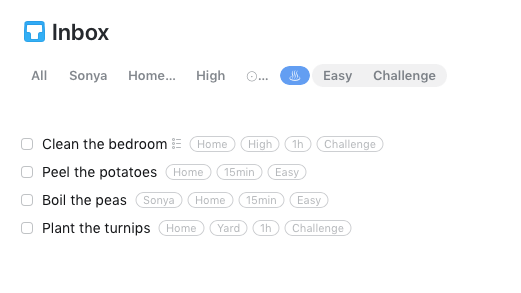
Donc, si je suis d’humeur à passer des appels téléphoniques, je peux simplement lister les appels que je dois passer. Si c’est juste après le déjeuner et que je ne me sens pas énergique, je peux simplement énumérer les tâches faciles, comme dans cette capture d’écran.
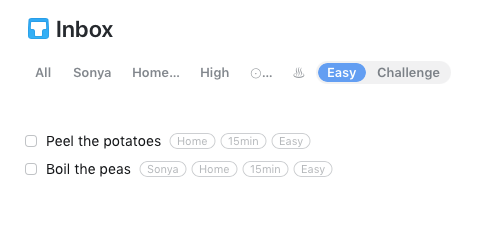
Ma prise personnelle: J’utilise à la fois des zones et des balises pour organiser mes tâches. Les zones regroupent les tâches et les projets selon mes rôles et les balises décrivent et identifient de manière flexible les éléments. J’organise chaque tâche par zone, mais j’ajoute des balises uniquement lorsque cela a du sens.
5. Décidez quoi faire aujourd’hui
Quand je travaille, je passe le plus clair de mon temps dans la liste Aujourd’hui de Things. Dans cette vue, je peux voir toutes les tâches dues ou un aperçu, ainsi que d’autres tâches que j’ai spécifiquement marquées comme étant pour aujourd’hui. J’ai peut-être parcouru toutes mes tâches et identifié celles sur lesquelles je veux travailler aujourd’hui, ou dans le passé, j’ai peut-être reporté une tâche en disant que je ne peux pas la commencer avant la date d’aujourd’hui.
J’ai le choix d’afficher ma liste Aujourd’hui. Il peut avoir une seule liste où je peux faire glisser manuellement les éléments dans l’ordre dans lequel je veux les faire, ou des sous-listes pour chaque domaine, afin que les tâches de chacun de mes rôles soient regroupées.
Au fil des ans, j’ai utilisé les deux méthodes et je regroupe actuellement mes tâches d’aujourd’hui par rôle. J’ai aussi des choses qui affichent mes éléments de calendrier pour aujourd’hui en haut de la liste.
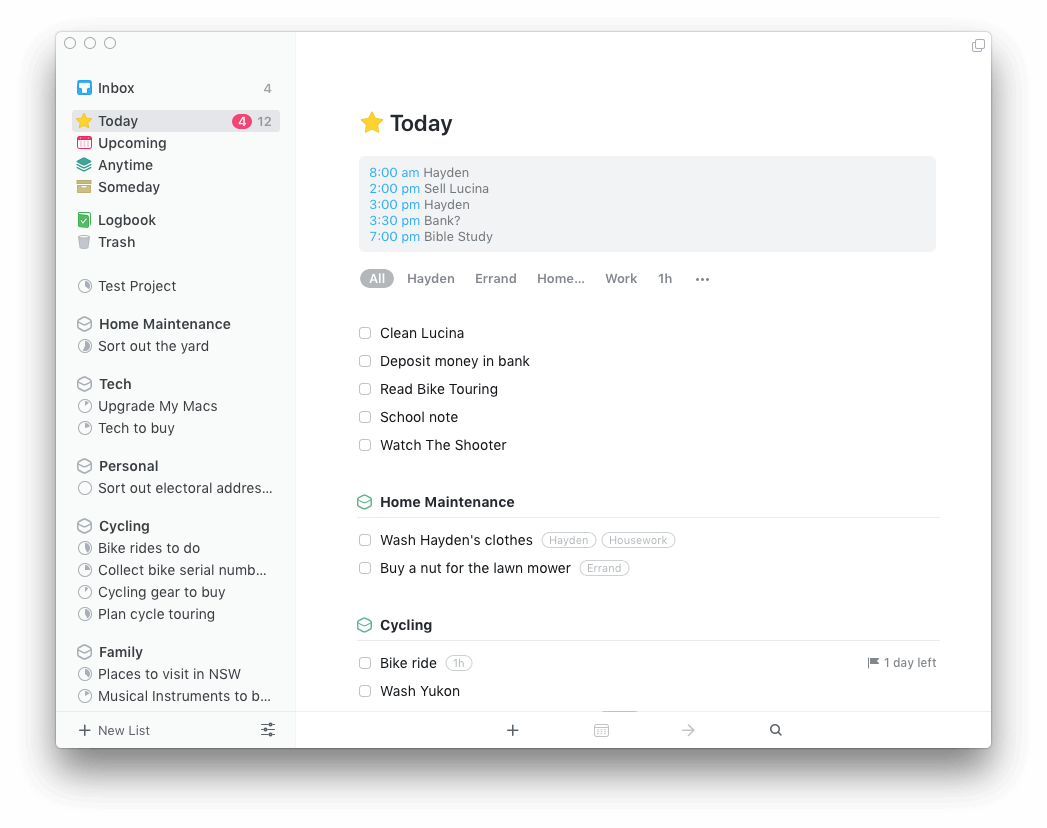
Une fonctionnalité utile ajoutée à Things 3 est la possibilité de répertorier certaines tâches dans votre liste Aujourd’hui à effectuer Ce soir. De cette façon, les choses que vous prévoyez de faire après le travail n’encombreront pas votre liste.
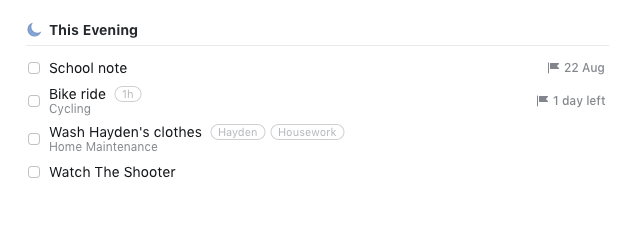
Ma prise personnelle: La liste du jour est peut-être ma fonctionnalité préférée dans Things. Cela signifie qu’une fois que j’ai commencé à travailler, je peux continuer à travailler parce que tout ce qui doit être fait est juste devant moi. Cela signifie également que je suis moins susceptible de manquer les échéances.
6. Gardez une trace de ce qui se passe
J’aime que Things me permette de suivre les choses que je veux faire à l’avenir sans encombrer ma liste de tâches. Quand je travaille dur, ils sont hors de vue et ne sont pas une distraction. Mais lorsque je planifie ou révise mes tâches, je peux tout voir.
Things offre des vues spécifiques pour ceux-ci :
- La solution Événements à venir La vue me montre un calendrier de tâches auxquelles une date est associée – soit une échéance, soit une date de début.
- La solution À toute heure view me montre une liste de mes tâches qui ne sont pas associées à une date, regroupées par projet et domaine.
- La solution Un jour view affiche les tâches que je ne me suis pas encore engagé à faire mais que je pourrais faire un jour. Plus à ce sujet ci-dessous.
Des choses’ Un jour La fonctionnalité vous permet de suivre les tâches et les projets que vous pourriez effectuer un jour sans encombrer votre liste de travail. Dans un projet, ces éléments sont affichés en bas de la liste et ont une case à cocher un peu moins visible.
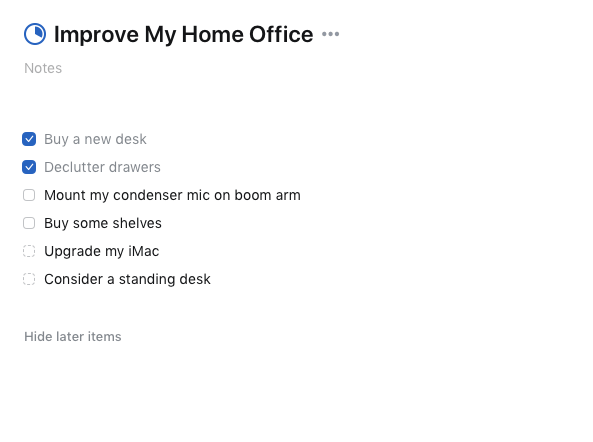
Dans une zone, les éléments Someday ont leur propre section en bas de la liste. Dans les deux cas, cliquer sur ‘Masquer les éléments ultérieurs’ les fait sortir de votre champ de vision.
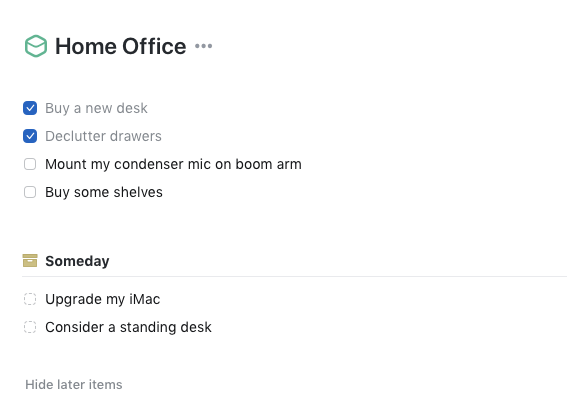
Ma prise personnelle: Peut-être qu’un jour j’irai à l’étranger. Je veux suivre des objectifs comme celui-ci dans Things, afin de pouvoir les revoir de temps en temps et éventuellement commencer à agir en conséquence. Mais je ne veux pas être distrait par eux quand je travaille dur. Things gère ces éléments ‘un jour’ de manière appropriée.
Raisons derrière mes notes
Efficacité : 5/5. Things a plus de fonctionnalités que la plupart de ses concurrents et les implémente de manière flexible afin que vous puissiez utiliser l’application d’une manière qui vous convient. L’application est rapide et réactive pour que vous ne vous enlisiez pas dans l’organisation.
Prix: 4.5 / 5. Les choses ne sont pas bon marché. Mais il offre un large éventail de fonctionnalités et une facilité d’utilisation que les options gratuites n’offrent pas, et est nettement moins cher qu’OmniFocus Pro, c’est le rival le plus proche.
Facilité d’utilisation: 5 / 5. Les fonctionnalités étendues de Things sont présentées d’une manière facile à utiliser, avec très peu d’installation et de configuration nécessaires.
Assistance: 5/5. La page d’assistance du site Web Things contient un guide rapide pour tirer le meilleur parti de l’application, ainsi qu’une base de connaissances d’articles dans les catégories Premiers pas, Trucs et astuces, Intégration avec d’autres applications, Things Cloud et Dépannage.
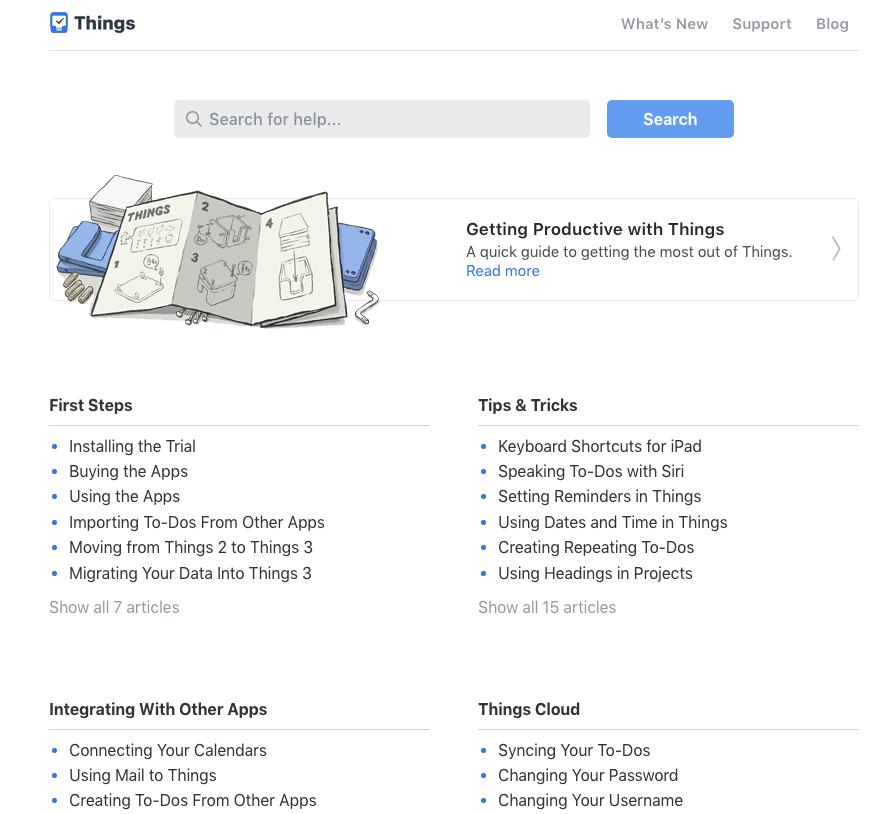
Au bas de la page, il y a un bouton qui mène à un formulaire de support, et le support est également disponible par e-mail. Je n’ai jamais eu besoin de contacter Cultured Code pour obtenir de l’aide, je ne peux donc pas commenter leur réactivité.
Alternatives aux choses 3
OmniFocus (39.99 $, Pro 79.99 $) est le principal concurrent de Things et est parfait pour les utilisateurs expérimentés. Pour en tirer le meilleur parti, vous aurez besoin de la version Pro et passerez du temps à la configurer. La possibilité de définir des perspectives personnalisées et la possibilité pour un projet d’être séquentiel ou parallèle sont deux fonctionnalités importantes dont OmniFocus se vante et qui manquent à Things.
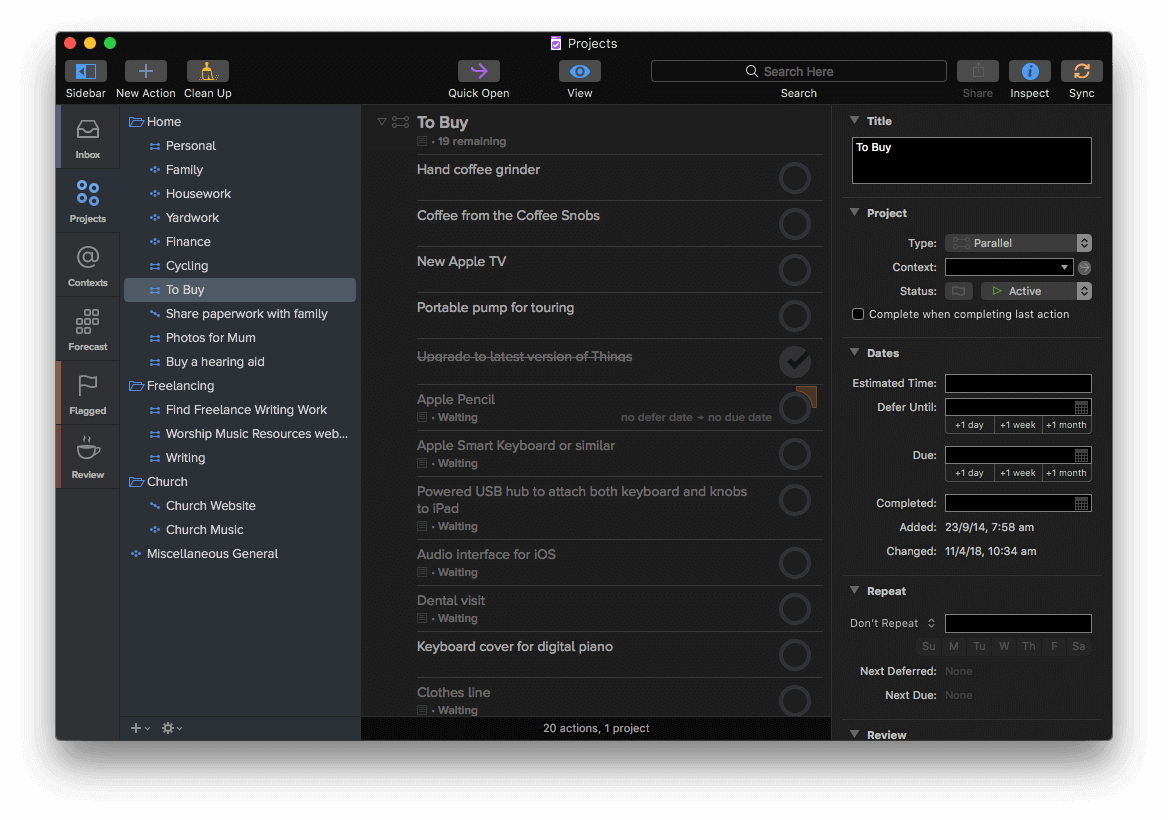
Todoist (gratuit, Premium 44.99 $/an) vous permet de définir vos tâches avec des projets et des objectifs, et de les partager avec votre équipe ou votre famille. Pour autre chose qu’une utilisation de base, vous devrez vous abonner à la version Premium.

Rappels Apple est inclus gratuitement avec macOS et offre des fonctionnalités de base. Il vous permet de créer des tâches avec des rappels et de partager vos listes avec d’autres. Son intégration Siri est utile.
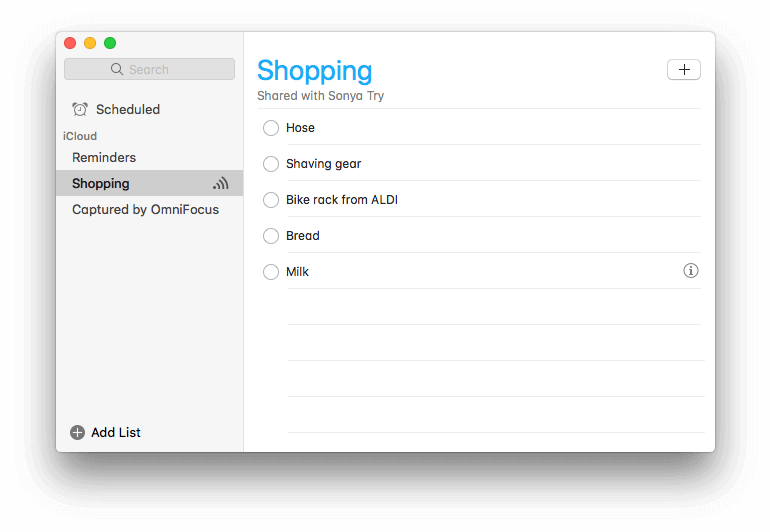
Conclusion
Selon le site officiel, Cultured Code décrit Things comme un ‘gestionnaire de tâches qui vous aide à atteindre vos objectifs’. C’est une application Mac qui vous permet de répertorier et de gérer les choses que vous devez faire, en les déplaçant vers l’achèvement.
Le site Web mentionne également qu’il s’agit d’une application primée – et elle a certainement attiré l’attention de beaucoup de gens. Il a reçu trois Apple Design Awards, a été promu comme Editor’s Choice dans l’App Store, intronisé au App Store Hall of Fame et a reçu les prix MacLife et Macworld Editor’s Choice. Et chez TechFewer, nous l’avons nommé vainqueur de notre Meilleure application de liste de tâches rafle.
Donc, si vous recherchez un gestionnaire de tâches de qualité, celui-ci est à considérer. Il possède toutes les fonctionnalités dont vous aurez probablement besoin et les implémente de manière flexible et susceptible de correspondre à votre flux de travail tout en restant rapide et réactif. C’est une combinaison gagnante.
Derniers articles